トラフィック課金保護機能は、従量課金の Web Application Firewall (WAF) 3.0 インスタンスでのみサポートされています。 この機能を有効化すると、トラフィックの突発的な急増が発生した場合、コストが予算を超えないよう、インスタンスがサンドボックスに追加されます。 このトピックでは、トラフィック課金保護機能と、トラフィック課金保護のしきい値を指定する方法について説明します。
概要
従量課金 WAF インスタンスの毎秒のピーククエリ (QPS) が、トラフィック課金保護のために指定されたしきい値を超えた場合、WAF インスタンスはサンドボックスに追加されます。 WAF インスタンスがサンドボックスに追加されている期間に発生した料金は請求されません。 トラフィック課金保護機能では、トラフィック処理料金や機能料金など、請求項目に追加された料金を表示できます。
WAF インスタンスがサンドボックスに追加された場合、SLA (Service Level Agreement) は保証されなくなり、サービスアクセスの例外が発生する可能性があります。 サービスアクセスの例外には、パケット損失、レート制限、接続制限、保護の失敗、ログデータ例外、レポートデータ例外、アクセスタイムアウト、DDoS 攻撃によるトラフィックスクラビングの開始、ブラックホールフィルタリングが含まれますが、これらに限定されません。 サービスアクセスの例外を防ぐために、トラフィック課金保護のしきい値をできるだけ早く変更することを推奨します。 詳細については、「サンドボックスの概要」をご参照ください。
デフォルトでは、トラフィック課金保護は有効化されており、無効化することはできません。 従量課金 WAF インスタンスを購入する場合、ビジネス要件に基づいてトラフィック課金保護のしきい値を指定する必要があります。
以下のセクションでは、従量課金 WAF インスタンスでサポートされている、トラフィック課金保護の最大しきい値について説明します。 デフォルトでは、従量課金 WAF インスタンスのトラフィック課金保護のしきい値は最大値に設定されています。
中国本土:100,000 QPS
中国本土外:10,000 QPS
より高いしきい値を指定する必要がある場合は、セールスマネージャーまたはソリューションアーキテクトにお問い合わせください。
トラフィック課金保護機能の料金は発生しません。
トラフィック課金保護のしきい値を指定すると、以下のシナリオが発生します。
従量課金 WAF インスタンスのピーク QPS がしきい値以下の場合、WAF インスタンスはサンドボックスに追加されません。
従量課金 WAF インスタンスのピーク QPS が指定されたトラフィック課金保護のしきい値を超えた場合、WAF インスタンスはサンドボックスに追加されます。 WAF インスタンスがサンドボックスに追加されている期間に発生した料金は請求されません。 トラフィック課金保護機能を使用して節約された金額を表示できます。
WAF インスタンスのピーク QPS が、その後の 1 時間に指定されたトラフィック課金保護のしきい値を下回った場合、WAF インスタンスはサンドボックスから削除されます。
従量課金 WAF インスタンスのピーク QPS が、その後の 1 時間にトラフィック課金保護のために指定されたしきい値を上回った場合、WAF インスタンスはサンドボックスに追加されたままです。 WAF インスタンスがサンドボックスに追加されている期間に発生した料金は請求されません。
ビジネス要件に基づいて、トラフィック課金保護のしきい値を変更できます。
トラフィック課金保護のしきい値の指定
新規の WAF インスタンス
WAF 3.0 (従量課金) 購入ページで、[トラフィック課金保護しきい値] パラメーターを設定し、支払いを完了します。
説明トラフィック課金保護のしきい値は、1 暦月に 2 回まで変更できます。 変更は次の 1 時間に適用されます。
既存の WAF インスタンス
WAF 3.0コンソールにログインします。 上部のナビゲーションバーで、WAFインスタンスがデプロイされているリソースグループとリージョンを選択します。 中国本土または中国本土以外を選択します。
左側のナビゲーションペインから [概要] をクリックします。
[保護対象の資産] セクションで、トラフィック保護のしきい値を調整する をクリックします。
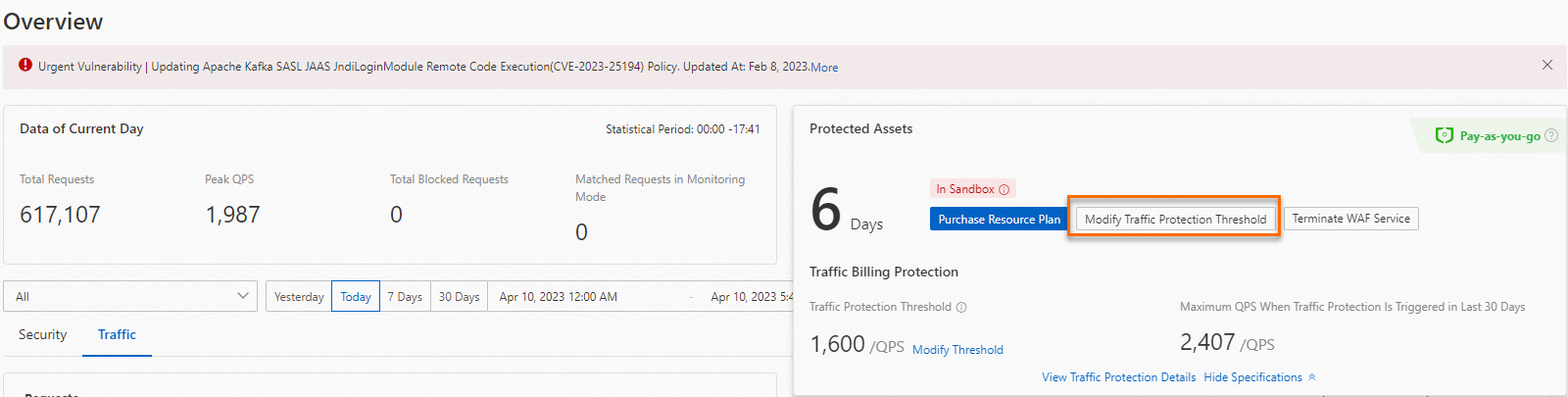
トラフィック保護のしきい値を調整する パネルで、トラフィック課金保護のしきい値 パラメーターの値を変更し、支払いを完了します。
説明概要 ページの [トラフィック] タブでサービストラフィックを表示し、ビジネス要件に基づいて [トラフィック課金保護のしきい値] を変更できます。
トラフィック課金保護のしきい値を変更した後、[概要] ページの [保護された資産] セクションで [トラフィック保護の詳細の表示] をクリックして、トラフィック課金保護のしきい値と過去 30 日間の保護の詳細を表示できます。
関連する API
時間単位の料金を表示
[請求書]ページで、請求書を表示する日付を確認し、[操作] 列の [詳細の表示] をクリックします。
時間単位の請求項目と時間単位の請求項目の詳細セクションでは、時間単位の料金を確認できます。
時間単位の請求項目: トラフィック課金保護機能を使用して節約された金額を表示できます。 WAF インスタンスがサンドボックス内にある場合、インスタンスの料金は課金されません。
時間単位の請求項目の詳細:トラフィック課金保護機能を使用して取得した時間単位の料金と節約額を表示します。 料金には、トラフィック処理料金と機能料金が含まれます。
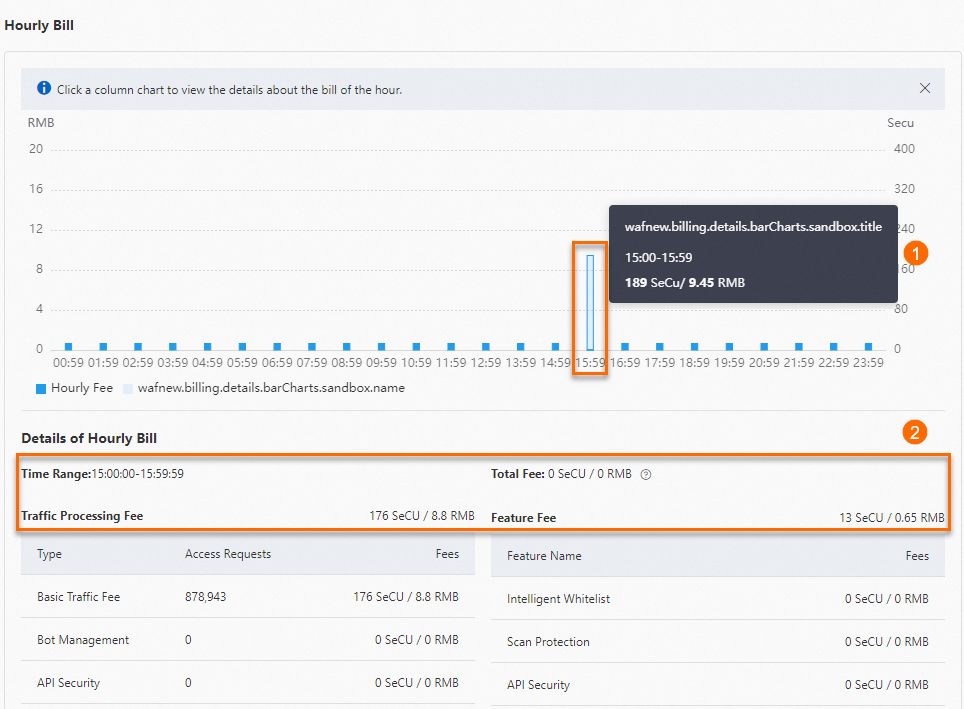
CloudMonitor のアラートモニタリング機能の使用
WAF インスタンスのピーク QPS がトラフィック課金保護のために指定されたしきい値を超えると、CloudMonitor から電子メールまたは SMS でアラート連絡先に通知が送信されます。 できるだけ早い機会に通知を確認し、アラートを管理することを推奨します。 詳細については、「CloudMonitor 通知の設定」をご参照ください。